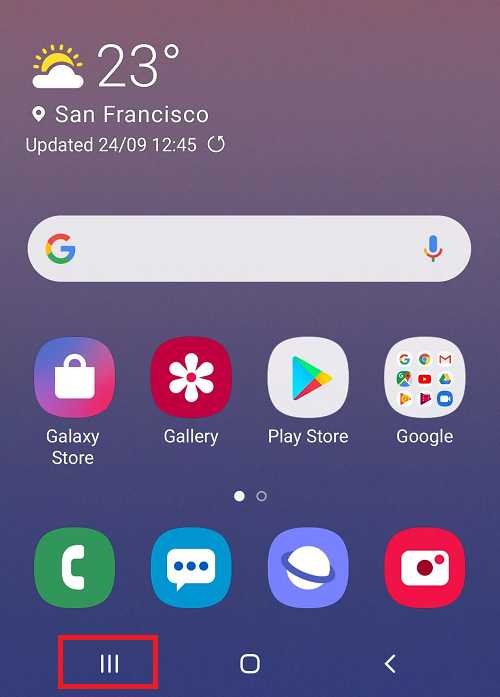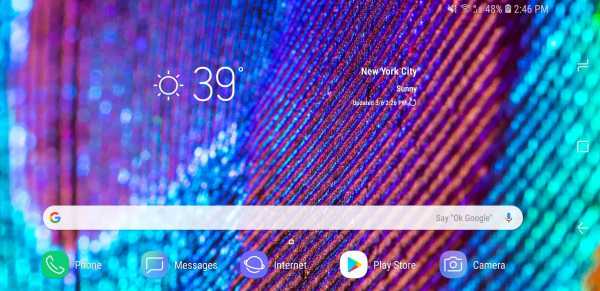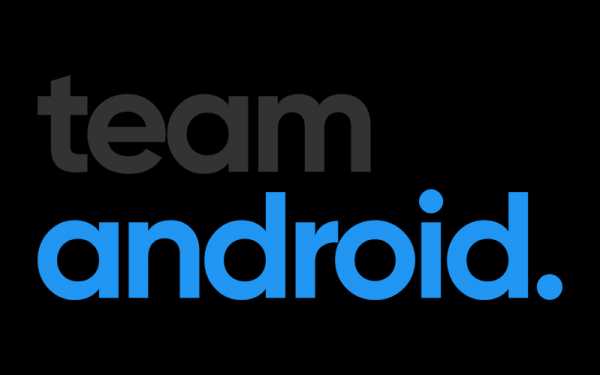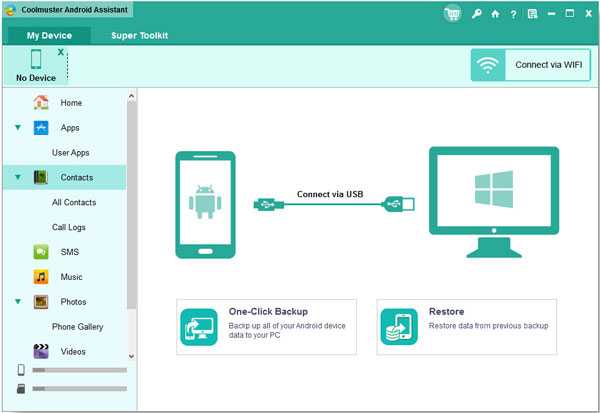Как включить сим карту на телефоне самсунг
Как включить сим карту на самсунге галакси SIM – info-effect.ru
На чтение 2 мин. Опубликовано
Привет! Сегодня я покажу вам как включить сим карту на телефоне самсунг галакси. Если у вас на смартфоне установлено две симки, и вы хотите выбрать какая сим-карта будет главной. То есть, на какую карту будут адресоваться входящие вызовы и приходить смс сообщения. Можно будет активировать сразу две сим-карты, я покажу как. Всё очень просто и быстро. Смотрите инструкцию далее и пишите комментарии, если вам что-то не понятно. Поехали!
На главном экране, проведите пальцем по экрану, от верхнего края вниз.
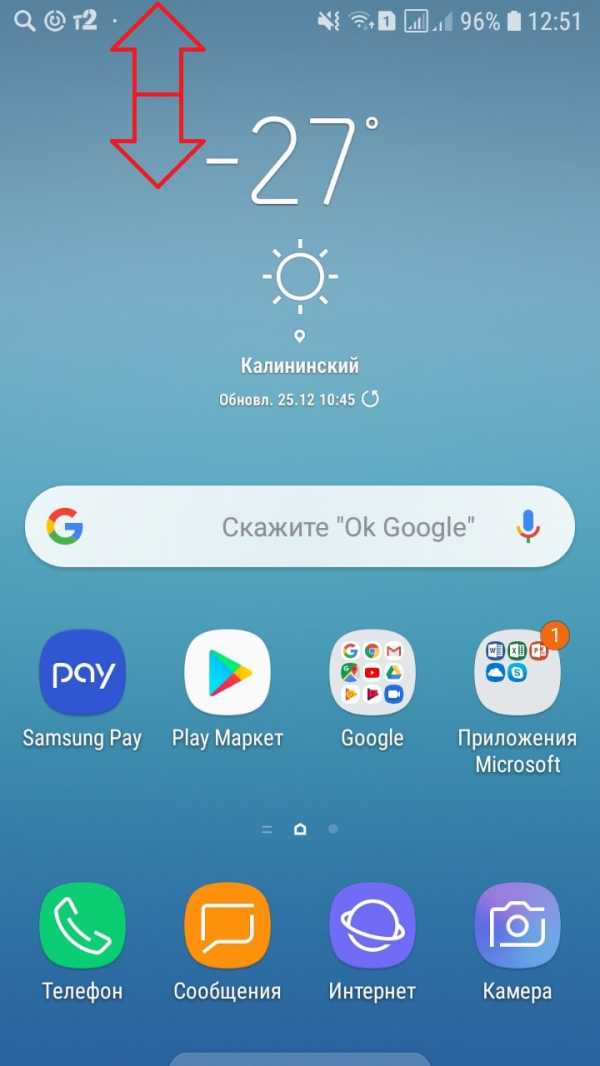
Внизу открывшегося окна, нажмите на вкладку SIM.
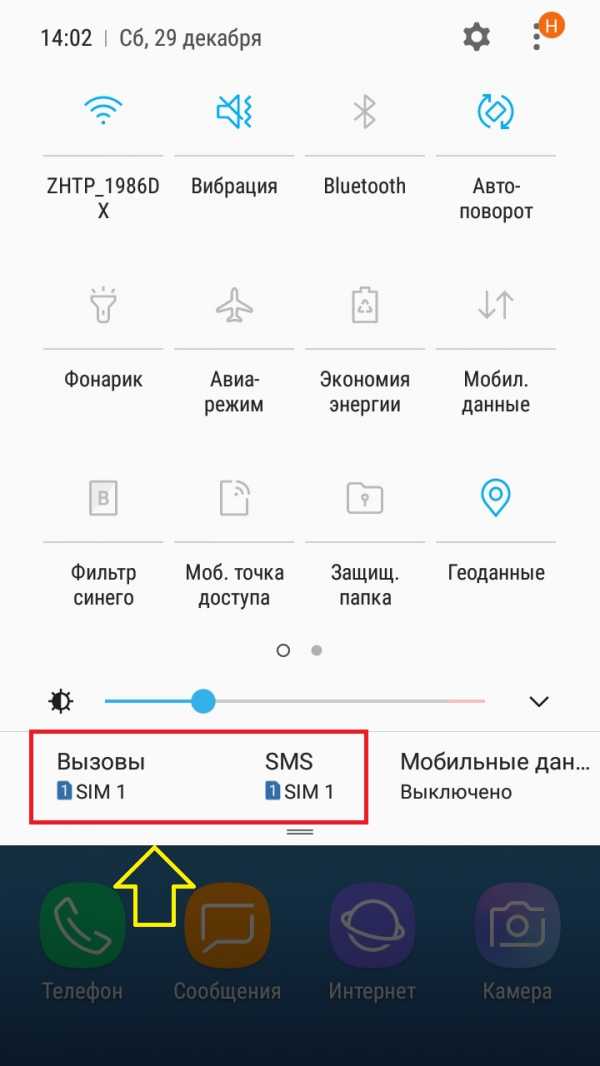
Далее, в настройках Приоритетная SIM-карта, для функций Вызовы и SMS, у вас будет указана 1 или 2 симка. Нажмите по названию функции.
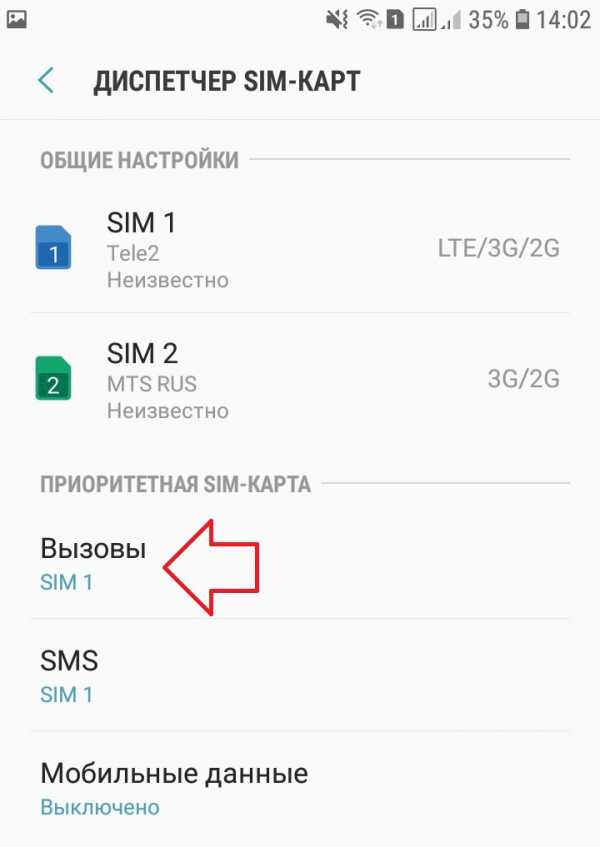
В открывшемся окне, выберите какая симка будет использоваться для данной функции.
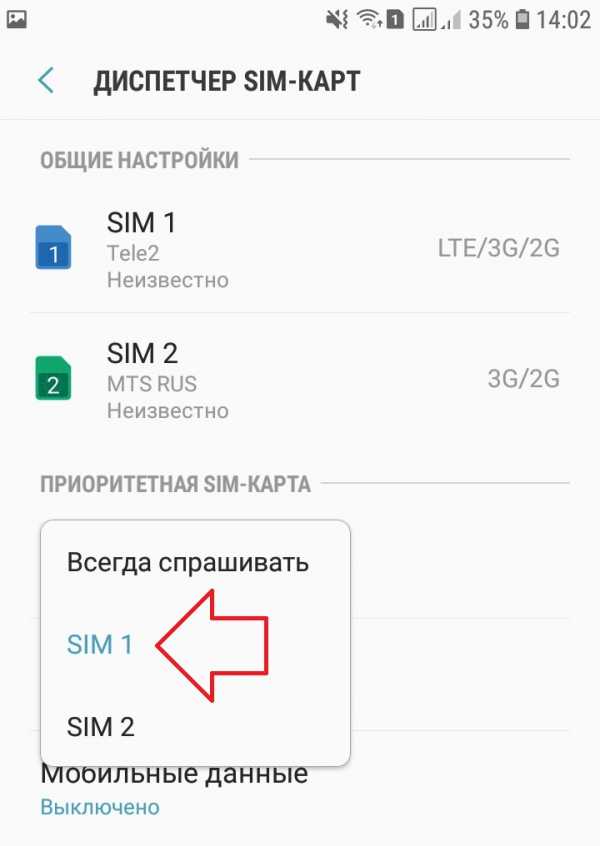
Внизу страницы вы можете включить опцию Выбор SIM-карты. При совершении исходящего вызова, вам будут предлагать с какой карты вы хотите позвонить (только если не используется приоритетная карта).
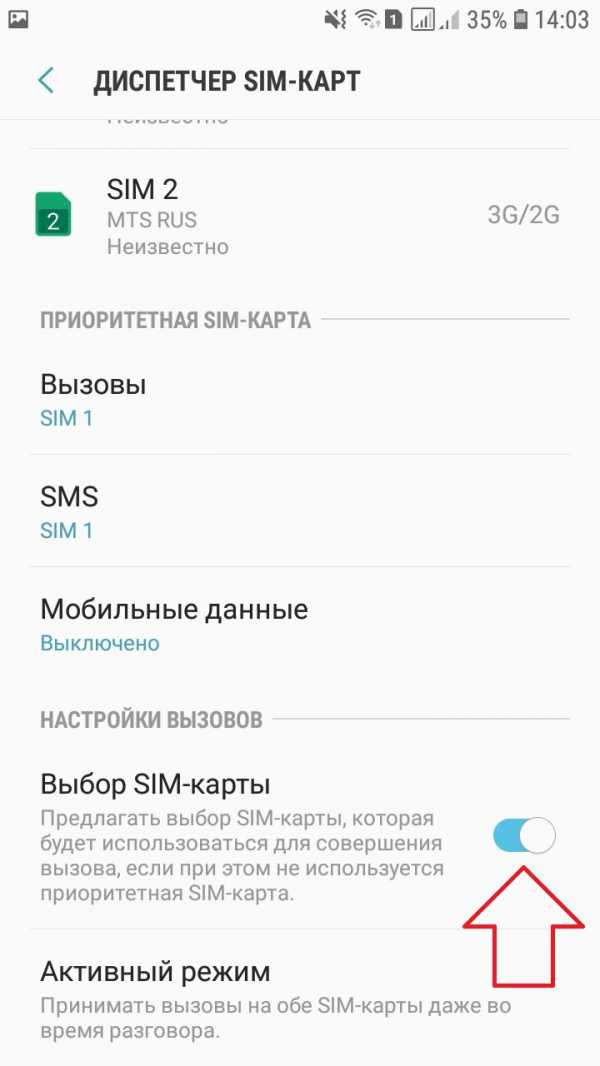
Вы можете включить Активный режим, чтобы принимать вызовы на обе сим-карты, даже во время разговора. Обратите внимание! Некоторые операторы не поддерживают эту функцию или взимают за неё плату.
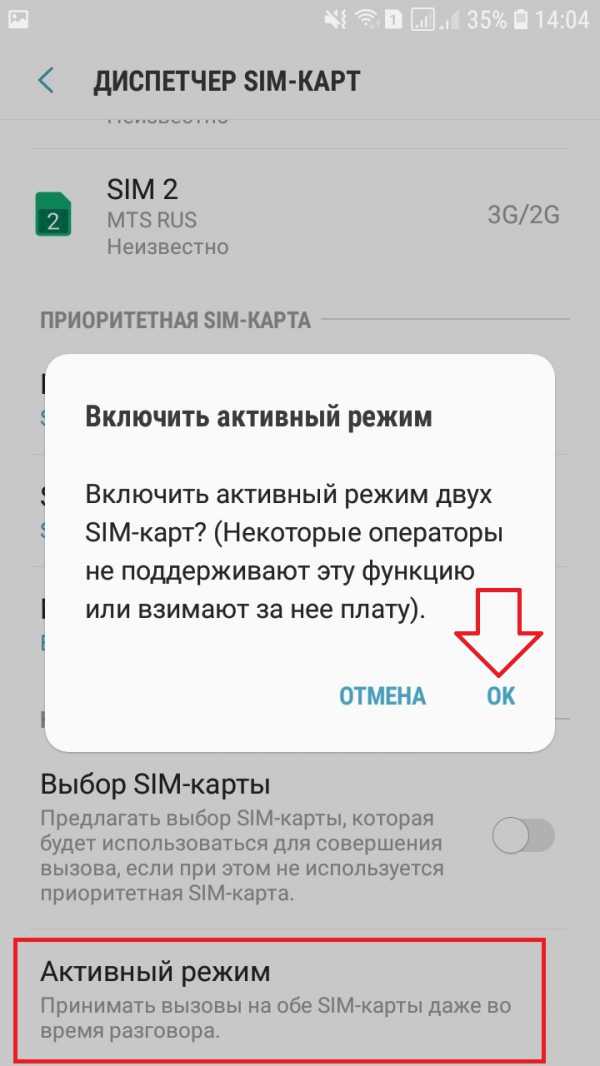
Как настроить сим-карты на самсунг галакси
Для тех кто не нашёл настройки, которые показаны выше. Найдите на главном или дополнительном экране значок Настройки и нажмите на него.
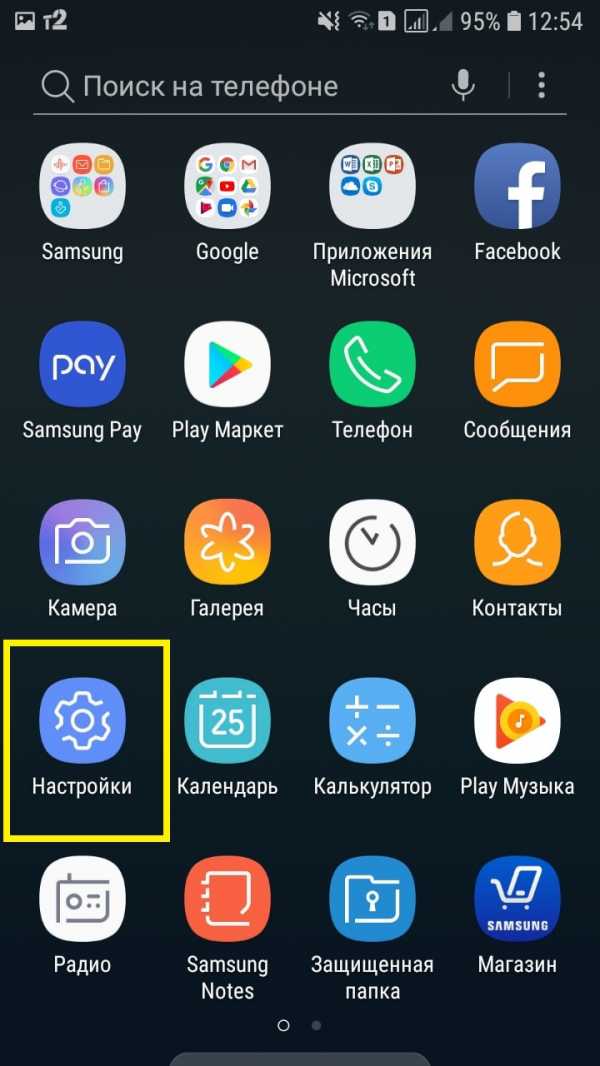
Далее, в настройках нажмите на вкладку Подключения.
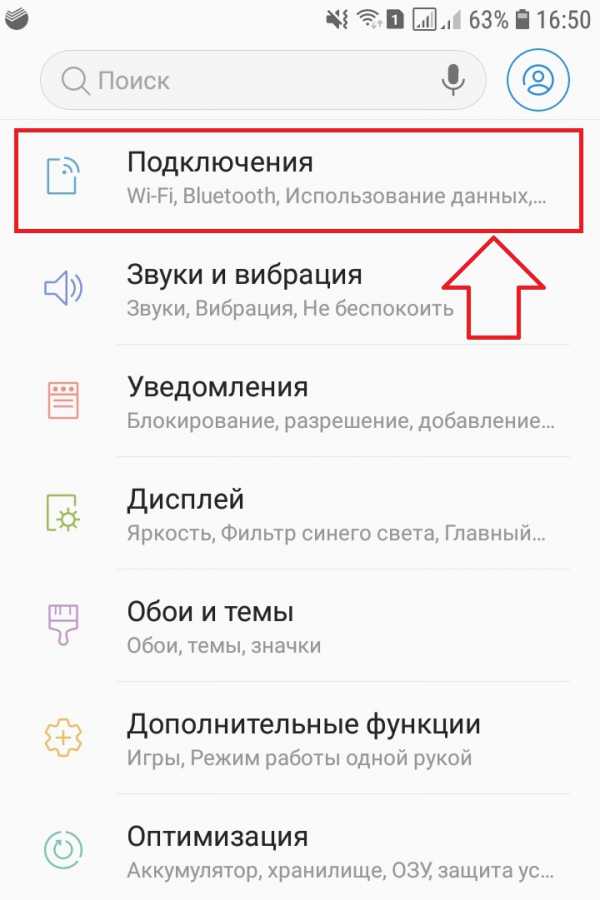
На данной странице, внизу, нажмите на вкладку Диспетчер SIM-карт.
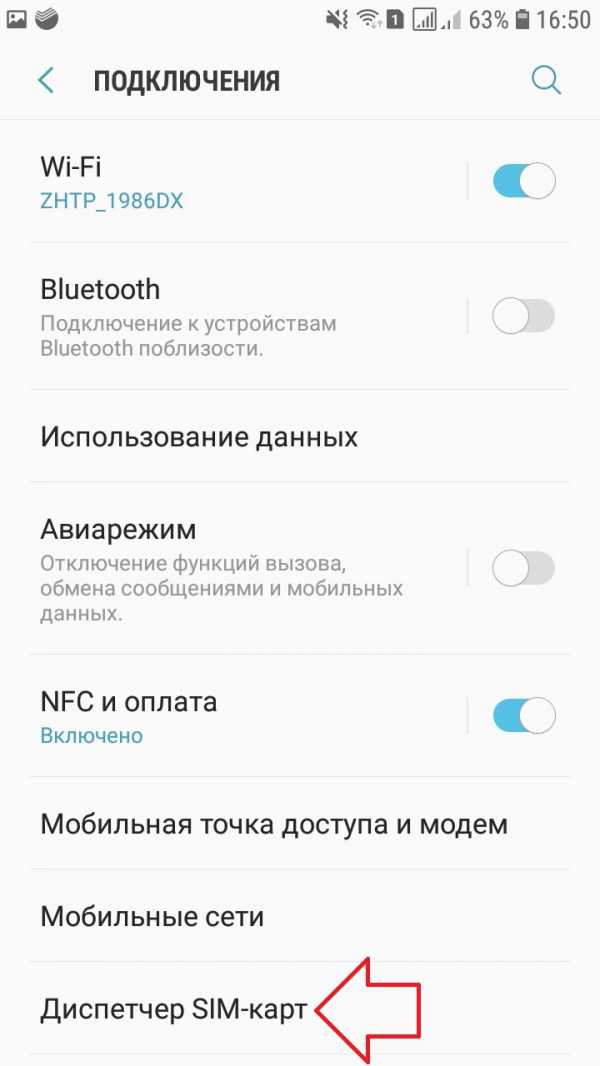
Всё готово. Там у вас откроются такие же настройки, которые я показывал в самом начале записи.
Остались вопросы? Напиши комментарий! Удачи!
Как установить и использовать SIM-карту по умолчанию для звонков, сообщений и мобильных данных в телефонах Android с двумя SIM-картами?
SIM-карты по умолчанию (также называемые предпочтительными SIM-картами) для звонков, SMS-сообщений и мобильных данных будут автоматически настроены на SIM-карту 1 по умолчанию в телефонах Android с двумя SIM-картами. Вы можете изменить SIM-карту по умолчанию для каждой задачи индивидуально.
Это руководство для Android объясняет, как работает SIM-карта по умолчанию, а также как назначать и использовать SIM-карты по умолчанию в телефонах Android с двумя SIM-картами.
Какая SIM-карта используется по умолчанию для звонков, сообщений и мобильных данных в телефонах Android с двумя SIM-картами?
Когда вы вставляете две SIM-карты в телефон Android с двойным резервированием, по умолчанию телефон будет использовать SIM-карту 1 в качестве SIM-карты по умолчанию для звонков, текстовых сообщений и мобильных данных.
Таким образом, для вызовов и сообщений будет использоваться SIM-карта по умолчанию или предпочтительная SIM-карта, если только вы не укажете SIM-карту явно для вызова или сообщения.
Для мобильных данных вы можете использовать одну и только одну SIM-карту. Но вам нужно указать SIM-карту, которая будет использоваться для мобильных данных.
SIM-карта по умолчанию для звонков может отличаться от SIM-карты для сообщений или мобильных данных.
Три настройки SIM-карты по умолчанию не зависят друг от друга. Другими словами, SIM-карта по умолчанию для звонков может отличаться от SIM-карты для текстовых сообщений.
Некоторые поставщики Android (например, Samsung) предлагают две кнопки для SIM-карты в приложении телефона и приложении сообщений. Таким образом, вы можете использовать их до совершения звонка. Это приведет к перезаписи настроек SIM-карты по умолчанию.
Но на стоковом Android в приложении «Телефон» нет таких кнопок для выбора SIM-карты. Вы должны установить значение по умолчанию.
Если вы хотите, чтобы обе SIM-карты всегда были доступны в телефоне Android с двумя SIM-картами и двумя режимами ожидания, ознакомьтесь с этим руководством.
Как назначить SIM-карту по умолчанию для звонков, сообщений и мобильных данных в телефонах Android с двумя SIM-картами?
Как упоминалось ранее, по умолчанию телефон Android с двумя SIM-картами назначает SIM-карту в слоте 1 для SIM-карты в качестве SIM-карты по умолчанию для всех: звонков, текстовых сообщений и мобильных данных.
Это может быть не то, что вам нужно.
Например, многие владельцы телефонов с двумя SIM-картами используют одну SIM-карту для мобильных данных, а другую - для звонков и сообщений.
Чтобы настроить SIM-карту по умолчанию для вызовов, сообщений и мобильных данных в телефоне с двумя режимами ожидания, вы можете сначала открыть приложение «Настройки».
В разделе «Настройки», как показано ниже, коснитесь Управление SIM-картой.
На странице управления SIM-картами вы можете найти как минимум две категории, как показано ниже:
- Управление SIM-картами .
- Предпочтительная SIM-карта для мобильных данных, звонков и SMS-сообщений .
Эти настройки доступны во всех телефонах Android с двумя SIM-картами. Вы можете найти и другие дополнительные настройки, добавленные производителями телефонов.
В разделе управления SIM-картой вы можете
- включать и отключать отдельную SIM-карту . Вы можете временно отключить и включить любую из SIM-карт.
- введите номер телефона для соответствующей SIM-карты .Введенный номер телефона предназначен только для справки.
- установить цвет для каждой SIM-карты .
Обратите внимание: если вы отключили SIM-карту по умолчанию, система НЕ изменит вашу SIM-карту по умолчанию на другую. Приходится назначать вручную.
Ниже Предпочтительная SIM-карта для мобильных данных, звонков и SMS-сообщений , вы можете установить SIM-карту по умолчанию для соответствующих функций.
Как упоминалось ранее, ДОЛЖЕН назначить одну и только одну SIM-карту для мобильных данных.Если вы не хотите использовать мобильные данные, вам необходимо отключить мобильные данные в Настройки - Использование данных , чтобы отключить мобильные данные для системы. Почти на всех телефонах Android вы также можете найти кнопку мобильных данных в тени быстрых настроек. Здесь вы можете включать и отключать мобильные данные.
Для текстовых SMS-сообщений на стандартном Android вы также должны указать одну SIM-карту, как показано ниже.
Однако для голосовых вызовов, помимо двух SIM-карт, у вас есть
.Как изменить настройки диспетчера SIM-карты смартфона Galaxy?
Если у вас смартфон Samsung Galaxy с двумя SIM-картами, вы должны были увидеть эту опцию в меню « Настройки », « SIM-карта Manager ». Но знаете ли вы, как настроить / отредактировать « SIM Card Manager », чтобы ваш телефон с двумя SIM-картами / гибридными SIM-картами работал лучше всего для вас.
Это руководство совместимо со всеми смартфонами Samsung Galaxy с двумя / гибридными SIM-картами, такими как Samsung Galaxy C9 Pro, Samsung Galaxy C7 Pro, Samsung Galaxy S8 Plus, Samsung Galaxy S7 Edge, Samsung Galaxy Note 8, Samsung Galaxy C5, Samsung Galaxy On5, Samsung Galaxy On Nxt, Samsung Galaxy A5 (2017), Samsung Galaxy A5 (2016), Samsung Galaxy A5, Samsung Galaxy C7, Samsung Galaxy A3 (2016), Samsung Galaxy A3 (2017), Samsung Galaxy S7, Samsung Galaxy A8, Samsung Galaxy S8, Samsung Galaxy On7 (2016), Samsung Galaxy C8, Samsung Galaxy A7, Samsung Galaxy A7 (2017), Samsung Galaxy A7 (2016), Samsung Galaxy C5, Samsung Galaxy S7 Edge, Samsung Galaxy Note 7, Samsung Galaxy J7 Plus , Samsung Galaxy E7, Samsung Galaxy S8 Plus, Samsung Galaxy A3, Samsung Galaxy Core 2, Samsung Galaxy Core, Samsung Galaxy S Duos 3, Samsung Galaxy S Duos 2, Samsung Galaxy S Duos, Samsung Galaxy Trend Duos, Samsung Galaxy Grand Neo Plus , Samsung Galaxy Grand Quattro, Samsung Galaxy Mega 2, Samsung Galaxy Mega, Samsung Gal axy Grand 2, Samsung Galaxy Grand, Samsung Galaxy Y Duos, Samsung Galaxy Ace 3, Samsung Galaxy E5, Samsung Galaxy C10, Samsung Galaxy Fame S6812 и Samsung Galaxy C10 Plus.
Используя « SIM Card Manager », вы сможете назначать звонки, данные, SMS и т. Д. На любую из двух SIM-карт по вашему желанию. Итак, приступим к уроку,
Сначала, чтобы открыть меню « Настройки », нажмите значок в панели приложений.
Теперь, когда вы находитесь в меню « Настройки », нажмите « Диспетчер SIM-карты », чтобы открыть экран ниже. Если у вас есть SIM-карта как в « Slot 1, », так и в « Slot 2 », вы сможете увидеть страницу, подобную показанной ниже. Если SIM-карта только одна, вторая будет неактивна.
Если вы хотите узнать больше о вставке SIM-карт в гибридные слоты и определить слоты, обратитесь к приведенному ниже руководству.
Отсюда вы сможете назначить предпочтительные SIM-карты для голосовых вызовов, видеозвонков, мобильных данных и т. Д. Чтобы назначить, просто нажмите на параметры там, и вы получите раскрывающийся список, как показано на скриншоте ниже. Затем вам нужно будет назначить выделенную SIM-карту для любых целей или выбрать опцию « Спрашивать всегда ».Если вы выберете « Спрашивать всегда », вам будет предложено выбрать SIM-карту, когда вы звоните или включаете соединение для передачи данных.
Также здесь вы сможете включить функцию «Две SIM-карты всегда включены», которая позволит вам совершать и принимать звонки с обеих SIM-карт одновременно.
Теперь, когда вы нажмете значок «SIM 1», когда вы находитесь на вышеуказанной странице, вы увидите экран ниже, где вы сможете выбрать конкретный значок отображения SIM-карты, имя и режим сети.
Здесь, нажав на текст « Name », вы сможете изменить имя SIM-карты на имя по вашему выбору.
Точно так же, когда вы нажмете на « Network mode », вы получите раскрывающийся ниже список, где вы сможете выбрать тип сетевого подключения, например: авто, 3G / 2G, 3G или 2G.
Такие же настройки доступны для « SIM 2 », как вы можете видеть на скриншотах ниже.
Вот и все, друзья, надеюсь, я прошел через все аспекты опций и настроек « SIM card manager », если нет, пожалуйста, напишите в разделе комментариев внизу этой страницы.
Обычные запросы для этого руководства
- Как изменить настройки диспетчера SIM-карт для смартфона Samsung Galaxy ?
- Как отредактировать настройки диспетчера SIM-карт Samsung Galaxy Smartphone , чтобы я мог назначать данные, звонки и видеозвонки определенной SIM-карте?
Если "Как изменить настройки диспетчера SIM-карты смартфона Galaxy?" Учебник действительно помог вам, пожалуйста, поставьте лайк / поделитесь на веб-сайтах социальных сетей, используя указанные ниже кнопки.
Как выполнить разблокировку вашего Samsung Galaxy S4, чтобы вы могли использовать другую SIM-карту «Samsung GS4 :: Gadget Hacks
Разблокировать Samsung Galaxy S4, чтобы вы могли использовать другую SIM-карту, - не самая простая вещь в мире. В штатах разблокировка сотовых телефонов была фактически незаконной, несмотря на неодобрение Белого дома, однако, недавний законопроект дошел до этажа и снова сделал его легальным.
Если вы приобрели GS4 по контракту с AT&T, T-Mobile или другим поставщиком GSM, то ваш телефон, вероятно, заблокирован.Хотя они могут сопротивляться, большинство операторов связи разблокируют ваше устройство за вас, но только в том случае, если вы покидаете страну или если ваш контракт истекает.
Изображение с сайта wonderhowto.comНасколько это справедливо? Если вы действительно отчаянно пытаетесь вставить туда еще одну SIM-карту и не хотите ждать, вы можете выложить несколько долларов в местном магазине с предоплатой, который выглядит схематично, или в Интернете, но зачем платить, если вы можете сделать это бесплатно?
Как выполнить разблокировку вашего Samsung Galaxy S4
с помощью этого руководства по softModder, мы покажем вам, как быстро и легко разблокировать ваш Samsung Galaxy S4 моделей GT-I9505 и GT-I9500.Если у вас другая модель, ознакомьтесь с примечанием внизу этой статьи. Если у вас Galaxy S3, , обратитесь за помощью к этому руководству .
Предупреждение
Перед тем, как начать, убедитесь, что на вашем устройстве создана резервная копия. Возиться с SIM-картами может быть рискованно, так что мало ли. Может взорваться. Это не наша вина.
Шаг 1: Наберите секретный номер
Запустите программу набора номера и введите * # 27663368378 # , но НЕ нажимайте вызов. Телефон автоматически перейдет в меню ServiceMode .
Шаг 2. Если этот код не работает ...
В случае, если * # 27663368378 # ничего не делает на вашей модели, попробуйте вместо этого ввести * # 0011 # .
Вы попадете в раздел основной информации режима ServiceMode.
Оттуда нажмите кнопку Menu на устройстве, а затем кнопку Back в меню - не клавишу меню телефона.
Снова нажмите кнопку Menu , но на этот раз нажмите Key Input .
Введите 1 и нажмите OK .
Вау. Намного сложнее, правда?
Шаг 3: Выберите экран отладки
Теперь вы должны быть в ГЛАВНОЕ МЕНЮ UMTS в режиме обслуживания. Выберите [1] DEBUG SCREEN .
Шаг 4: Выберите Управление телефоном
На ЭКРАНЕ ОТЛАДКИ вы увидите шесть вариантов. Выберите [6] УПРАВЛЕНИЕ ТЕЛЕФОНАМИ .
Шаг 5: Выберите блокировку сети
На экране «Управление телефоном» выберите [6] БЛОКИРОВКА СЕТИ .
Шаг 6: Выберите Perso Off
На следующей странице вы должны увидеть три варианта. Выберите [3] PERSO SHA256 OFF .
Шаг 7: Вернитесь в главное меню
Теперь вернитесь в главное меню, нажав кнопку «Меню», а затем клавишу «Назад» (из меню).
Шаг 8: Выберите общий
В ГЛАВНОМ МЕНЮ UMTS выберите [6] ОБЩИЙ .
Шаг 9: Выберите NV Rebuild
Теперь нажмите [6] NV REBUILD .
Шаг 10: Восстановление резервной копии и перезагрузка
Наконец, телефон уведомит вас о существовании Golden-Backup .Выберите [4] Восстановить резервную копию .
Теперь ваш Galaxy S4 автоматически перезагрузится, что может занять несколько минут. Когда он снова включится, сеть будет разблокирована, что позволит вам использовать любую SIM-карту, которая будет работать в вашей модели телефона.
Пожалуйста.
Для моделей SGH-M919, SGH-1337 и SGH-1337M
Хотя описанный выше процесс должен работать для большинства Samsung Galaxy S4, возникла проблема с доступом к ГЛАВНОМУ МЕНЮ UMTS с нашим Galaxy S4 (SGH-1337 ).Если вы заставили его работать или знаете другой способ доступа к меню, сообщите нам, как это сделать.
Обеспечьте безопасность подключения без ежемесячного счета . Получите пожизненную подписку на VPN Unlimited для всех своих устройств при единовременной покупке в новом магазине Gadget Hacks Shop и смотрите Hulu или Netflix без региональных ограничений.
Купить сейчас (80% скидка)>
.Как сетевая разблокировка вашего Samsung Galaxy S3 для использования с другим оператором GSM «Samsung Galaxy S3 :: Гаджеты Hacks
Зачем разблокировать Samsung Galaxy S3 для использования с другой SIM-картой? Одна из возможных причин заключается в том, что вы любите свой телефон, но не своего оператора сотовой связи из-за плохого обслуживания или ненадежного соединения. Если вы приобрели Samsung GS3 с AT&T, T-Mobile и т. Д. По контракту, он может быть заблокирован на определенное время, называемое периодом контракта.
По истечении срока действия контракта вы можете попросить вашего оператора сотовой связи разблокировать ваш телефон, но это не так просто, как вы думаете.В США разблокировка стала незаконной после 26 января 2013 года. Однако в настоящее время разрабатывается новый закон, чтобы снова сделать ее легальной.
Чтобы сменить провайдера сети, вам необходимо сначала разблокировать устройство. Многие онлайн-сайты или местные магазины могут делать это за определенную плату, но зачем платить, если вы можете сделать это самостоятельно?
Как легко разблокировать Samsung Galaxy S3 с помощью носителя
Вот пошаговое руководство, которое покажет вам, как быстро разблокировать Galaxy S3, любой модели. Если у вас более новый Samsung Galaxy S4, ознакомьтесь с пошаговыми инструкциями по разблокировке SIM-карты.
Предупреждение
Перед тем, как начать разблокировку, убедитесь, что вы правильно сделали резервную копию вашего устройства. Это рискованно, если вы неправильно используете инструкции или выполняете шаги один за другим, поэтому я не несу ответственности, если что-то произойдет.
Шаг 1. Проверьте версию вашего телефона
Для успешного использования этого метода ваш телефон должен работать под управлением Android 4.1.1 или более поздней версии. Проверьте версию Android на своем устройстве, открыв меню «Настройки», прокрутите вниз, выберите «Об устройстве» и проверьте номер «версии Android» вашего телефона.
Шаг 2. Обновите версию телефона
Если ваш телефон не обновлен до Android 4.1.1 или более поздней версии, вы можете сделать это, выбрав следующее меню «Об устройстве», выберите «Обновления системы», а затем нажмите «Проверить наличие обновлений». Ваш телефон автоматически выполнит поиск обновлений в сети.
Шаг 3: Наберите секретный код
Откройте номеронабиратель своего телефона и введите секретный код * # 197328640 # - откроется меню сервисного режима.
Шаг 4: Выберите меню UMTS
В меню сервисного режима выберите [1] UMTS .Коснитесь пункта меню на экране телефона, чтобы выбрать его. Если вы по ошибке выбрали неправильный вариант, нажмите кнопку МЕНЮ на устройстве и выберите назад.
Шаг 5: Откройте экран отладки
В меню под UMTS выберите [1] ЭКРАН ОТЛАДКИ .
Шаг 6: Выберите Управление телефоном
На экране отладки выберите [8] УПРАВЛЕНИЕ ТЕЛЕФОНОМ .
Шаг 7: Выберите блокировку сети
На экране меню управления телефоном выберите [6] БЛОКИРОВКА СЕТИ .
Шаг 8: Выберите Perso SHA256 Off
На экране блокировки сети выберите [3] PERSO SHA256 OFF и подождите 30 секунд. Затем нажмите кнопку меню и выберите назад.
Шаг 9: Выберите NW Lock NV Data INITIALLIZ
После возврата в главное меню выберите [4] NW Lock NV Data INITIALLIZ .
Шаг 10: Резервное копирование и перезагрузка телефона
После выбора NW Lock NV Data INITIALLIZ, любезно подождите почти одну минуту, а затем перезагрузите телефон.Обратите внимание, что вы не получили никакого подтверждения процесса.
Вставьте новую SIM-карту
Вставьте неподдерживаемую SIM-карту и включите телефон. Если ваш телефон не запрашивал код разблокировки, он постоянно разблокирован для использования с любым оператором GSM.
Возможно, вам придется перейти на более раннюю версию микропрограммы, чтобы этот метод работал. в качестве альтернативы вы можете позвонить своему поставщику услуг и попросить у него код разблокировки SIM-карты, не платя из кошелька. Единственная загвоздка в том, что у каждого поставщика услуг есть несколько критериев, которые должны быть выполнены, прежде чем они предоставят код разблокировки для вашего устройства.
Если вы не соответствуете критериям, требуемым вашим поставщиком услуг, единственным вариантом будет сторонняя услуга разблокировки SIM-карты для вашего Galaxy S3. Обратите внимание, что иногда вашему устройству может потребоваться полная перезагрузка для выполнения разблокировки.
Обеспечьте безопасность подключения без ежемесячного счета . Получите пожизненную подписку на VPN Unlimited для всех своих устройств при единовременной покупке в новом магазине Gadget Hacks Shop и смотрите Hulu или Netflix без региональных ограничений.
Купить сейчас (80% скидка)>
.